Cara Cepat Install Microsoft Outlook di Android
Opening
Microsoft Outlook adalah aplikasi super praktis yang bisa bantu kamu ngatur email, jadwal, dan tugas harian dalam satu tempat. Dengan antarmuka sederhana dan fitur-fitur canggih, kamu bisa sinkronisasi kalender, memfilter email penting, dan mengelola berbagai akun email seperti Gmail atau Yahoo. Aplikasi ini cocok banget buat pelajar, pekerja kantoran, atau siapa saja yang pengin tetap produktif. Yuk, ikuti panduan lengkap install Microsoft Outlook di Android berikut ini.
Langkah-Langkah Install Microsoft Outlook di Android
- Buka Google Play Store
- Cari aplikasi Google Play Store di HP kamu. Biasanya ada di layar utama atau di menu aplikasi.
- Pastikan koneksi internet stabil supaya proses instalasi nanti lancar.
- Cari Aplikasi Microsoft Outlook
- Ketik “Microsoft Outlook” di kolom pencarian bagian atas.
- Dari hasil pencarian, pilih aplikasi dengan logo biru dan huruf “O” yang dikembangkan oleh Microsoft Corporation.
- Jangan pilih aplikasi lain yang serupa untuk menghindari aplikasi palsu.
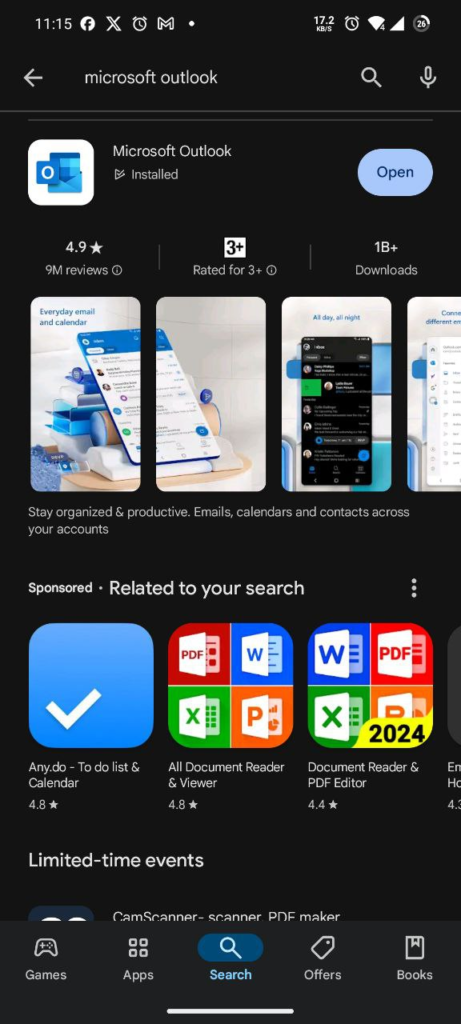
- Install Aplikasi
- Tekan tombol “Install” untuk mulai mengunduh aplikasi.
- Pastikan ada ruang kosong di penyimpanan HP kamu. Microsoft Outlook biasanya membutuhkan sekitar 50 MB.
- Tunggu proses instalasi hingga selesai, biasanya hanya beberapa menit.
- Buka Aplikasi
- Kalau instalasi selesai, klik tombol “Open” di Google Play Store atau cari aplikasinya di menu HP kamu.
- Login atau Tambah Akun Email
- Saat pertama kali membuka, masukkan alamat email dan password kamu.
- Kalau pakai akun email perusahaan atau sekolah, mungkin perlu pengaturan server secara manual. Kamu bisa mengikuti petunjuk di layar.
- Klik “Next” setelah selesai memasukkan informasi.
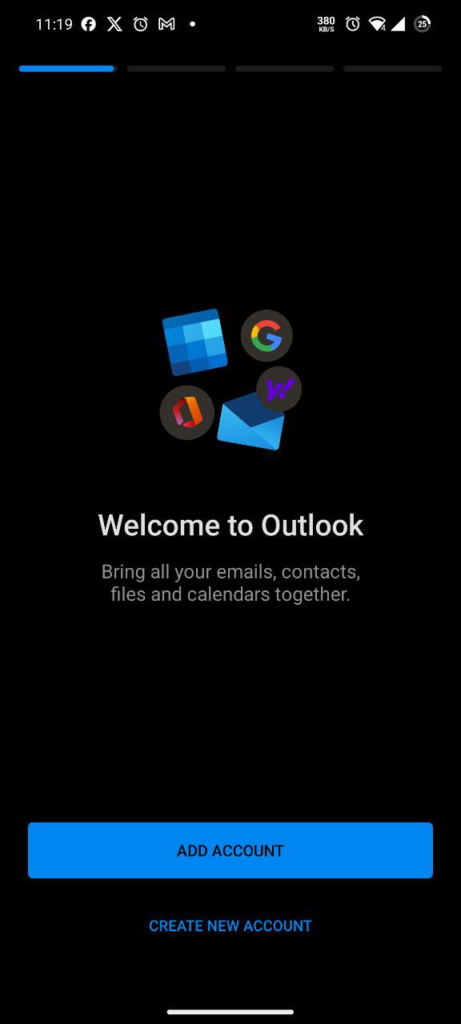
- Atur Notifikasi (Opsional)
- Pilih apakah kamu ingin mengaktifkan notifikasi atau tidak. Notifikasi ini berguna supaya kamu langsung tahu kalau ada email baru.
- Kamu juga bisa mengatur jenis notifikasi yang diinginkan, misalnya hanya untuk email penting.
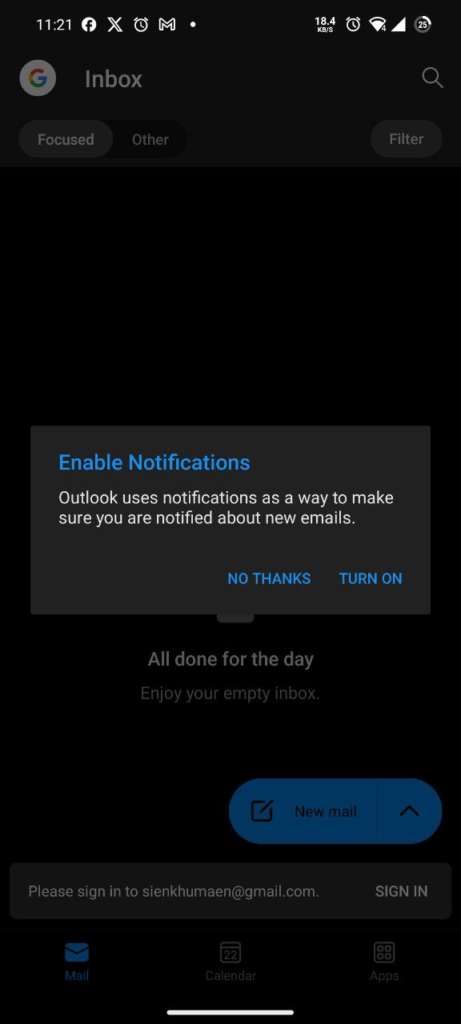
- Selesai!
- Setelah semua langkah selesai, Microsoft Outlook siap digunakan.
- Kamu bisa mulai cek email, buat jadwal baru, atau bahkan cari email lama dengan fitur pencarian cepat.
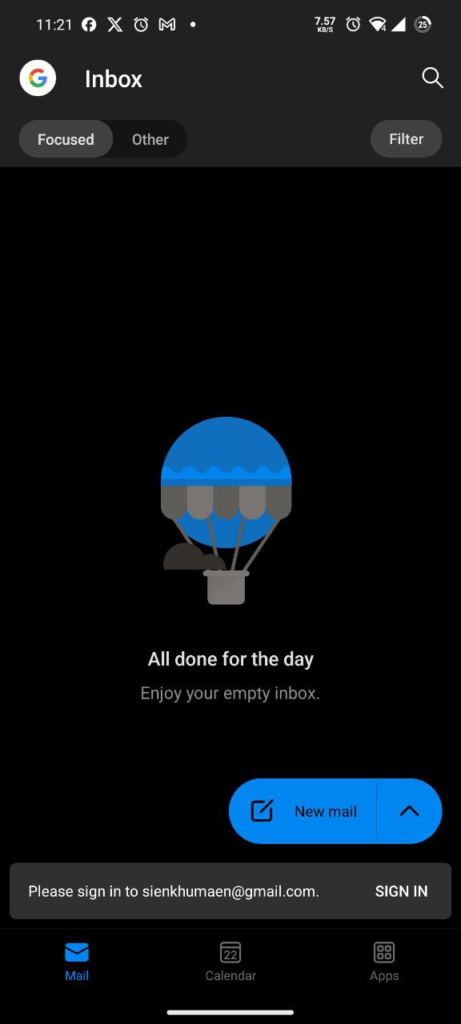
Tips Agar Lebih Optimal
- Gunakan Fitur Fokus Inbox
- Fitur ini otomatis memisahkan email penting dan yang kurang penting. Kamu nggak perlu ribet lagi cari mana email yang harus direspon duluan.
- Sinkronisasi Kalender
- Hubungkan akun kamu ke aplikasi kalender biar jadwal dan pengingat otomatis muncul di HP kamu. Fitur ini cocok banget buat mengingatkan kamu soal rapat, tugas, atau acara penting lainnya.
- Manfaatkan Integrasi dengan Layanan Microsoft
- Kalau kamu pakai layanan seperti OneDrive atau Microsoft Teams, semuanya bisa diakses langsung lewat aplikasi ini. Jadi, pekerjaan kamu jadi lebih efisien.
- Jaga Keamanan Akun
- Aktifkan fitur verifikasi dua langkah di email kamu biar lebih aman.
Closing
Nggak susah, kan? Microsoft Outlook bikin semua urusan email dan jadwal jadi lebih gampang. Aplikasinya mudah dipakai dan punya fitur lengkap buat menunjang produktivitas kamu. Yuk, coba sekarang juga dan rasain manfaatnya buat keseharian kamu. Kalau ada masalah atau kendala saat instalasi, jangan ragu buat tanya di kolom komentar. Semoga bermanfaat! 😊





